Setiap pemilik ponsel cerdas setidaknya sekali ingin menghubungkannya ke TV untuk menunjukkan kepada teman atau kerabat berbagai gambar atau video di layar lebar. Tentu saja, metode ini jauh lebih nyaman daripada menunjukkan foto yang sama kepada semua orang di perusahaan besar beberapa kali berturut-turut.
Selain itu, pasti setiap pengguna smartphone memiliki aplikasi favorit yang sangat ingin mereka coba di layar lebar yang menyampaikan detail terkecil sekalipun. Berdasarkan ini, muncul pertanyaan logis: "Bagaimana cara menghubungkan ponsel ke Smart TV?". Sebenarnya, ini bisa dilakukan dengan sangat mudah, dan bahkan dengan beberapa cara berbeda!
File mana yang bisa dibuka di TV
Banyak pengguna secara keliru percaya bahwa hanya gambar, video, dan film yang dapat ditransfer ke Smart TV dari gadget. Namun pada kenyataannya, fungsi TV modern jauh lebih luas daripada yang dipikirkan sebagian besar pemiliknya. Setelah memilih dengan benar jenis koneksi yang sesuai dan menghubungkan smartphone ke Smart TV, setiap pengguna dapat:
- nyalakan saluran online;
- tonton video disaluran YouTube;
- siarkan game dan aplikasi apa pun ke layar lebar;
- mengirim gambar dari perangkat Anda ke TV.
Fungsi sinkronisasi bergantung sepenuhnya pada bagaimana perlengkapan terhubung.
Jenis koneksi
Bagaimana cara menghubungkan ponsel Anda ke Smart TV? Ada beberapa cara untuk mentransfer data dari perangkat seluler ke TV, dan semuanya dibagi menjadi dua jenis:
- nirkabel;
- kabel.
Dalam kasus terakhir, untuk menghubungkan gadget ke TV LG, Sony atau Samsung, Anda memerlukan kabel khusus - USB, HDMI, atau Slim Port. Kawat biasa dengan tulip juga cukup cocok. Hampir semua TV modern yang tidak mendukung Wi-Fi untuk sinkronisasi dengan smartphone harus dilengkapi dengan setidaknya satu konektor yang diperlukan.

Adapun implementasi transmisi data nirkabel ke layar TV, untuk ini kedua perangkat harus dilengkapi dengan teknologi seperti AirPlay, Miracast atau analognya.
Cara menghubungkan ponsel Anda ke Smart TV melalui HDMI
Jika Anda berada di rumah, penggunaan kabel tidak akan membuat Anda tidak nyaman, tetapi Anda dapat dengan mudah meningkatkan kualitas gambar yang ditransmisikan dan koneksi secara keseluruhan.
Kabel HDMI sangat dihargai oleh pemilik smartphone dan TV karena pertukaran informasi tercepat dan kualitas tertinggi. Saat terhubung melaluiKabel Smart TV ini secara harfiah mencerminkan citra gadget seperti cermin. Efek inilah yang memungkinkan untuk memamerkan foto dan video di depan perusahaan besar, meluncurkan game favorit Anda, atau sekadar menikmati musik yang tersimpan di ponsel Anda sepuasnya.

Benar, perlu dikatakan bahwa penggunaan metode ini mungkin dibatasi oleh model gadget. Memang, untuk sinkronisasi melalui kabel HDMI, kedua perangkat harus memiliki konektor yang sesuai, yang tidak dilengkapi dengan beberapa smartphone. Meskipun dalam situasi seperti itu, para pengembang menjaga penggunanya, karena kemajuan tidak berdiri di satu tempat. Untuk menghilangkan kekurangan ini, kabel MHL diciptakan, yang merupakan semacam konverter antara konektor HDMI dan USB.
Jadi, bagaimana cara menghubungkan ponsel Anda ke Smart TV dengan cara ini? Semuanya sangat sederhana. Untuk membuat koneksi, lakukan beberapa manipulasi:
- matikan kedua perangkat;
- hubungkan telepon ke TV dengan kabel;
- nyalakan perlengkapan;
- buka pengaturan Smart TV;
- pilih sumber sinyal yang sesuai;
- aktifkan aplikasi apa pun di ponsel Anda.

Meskipun sering mengatur sinkronisasi antar perangkat dilakukan secara otomatis.
Cara menghubungkan ponsel Anda ke Smart TV melalui USB
Tidak seperti HDMI, perangkat ini tidak akan membuka layar gadget untuk Anda, tetapi hanya akan menampilkan folder dengan isinya. Meskipun Anda dapat melakukan hal yang samamainkan musik, video, dan gambar yang diperlukan. Selain itu, TV dapat mengenali format presentasi dan dokumen populer.
Bagaimana cara menghubungkan ponsel Anda ke Smart TV melalui USB? Dalam hal ini, semuanya juga sangat sederhana! Pertama-tama matikan perangkat, lalu sambungkan kabel melalui konektor yang sesuai dan hidupkan perangkat. Setelah manipulasi, koneksi akan dibuat secara otomatis. Jangan lupa bahwa kabel yang Anda butuhkan akan memiliki keluaran yang berbeda di ujungnya, cocok untuk TV dan smartphone.

Sinkronisasi semacam itu memungkinkan untuk sepenuhnya menduplikasi gambar dari perangkat seluler. Dalam hal ini, telepon dapat dikontrol menggunakan remote control TV.
Sinkronisasi Nirkabel
Metode koneksi yang telah dijelaskan tidak hanya cocok untuk Smart TV, tetapi juga untuk TV biasa. Dan sekarang kita akan berbicara tentang cara menghubungkan gadget ke perangkat "pintar". Lagi pula, kontak nirkabel memerlukan kehadiran teknologi Wi-Fi di TV, yang tidak tersedia di model lama.
Jadi, bagaimana Anda dapat menghubungkan ponsel cerdas Anda ke Smart TV jika, misalnya, Anda pergi dan tidak memiliki kabel yang diperlukan atau Anda hanya tidak ingin mengacaukan kabel? Untuk melakukan ini, Anda juga dapat menggunakan beberapa metode sinkronisasi.
Menggunakan router
Untuk mengimplementasikan koneksi seperti itu, Anda memerlukan:
- Smartphone berkemampuan Wi-Fi;
- TV dengan fungsi yang sama atau dengan Smart TV;
- buatan sendirirouter.
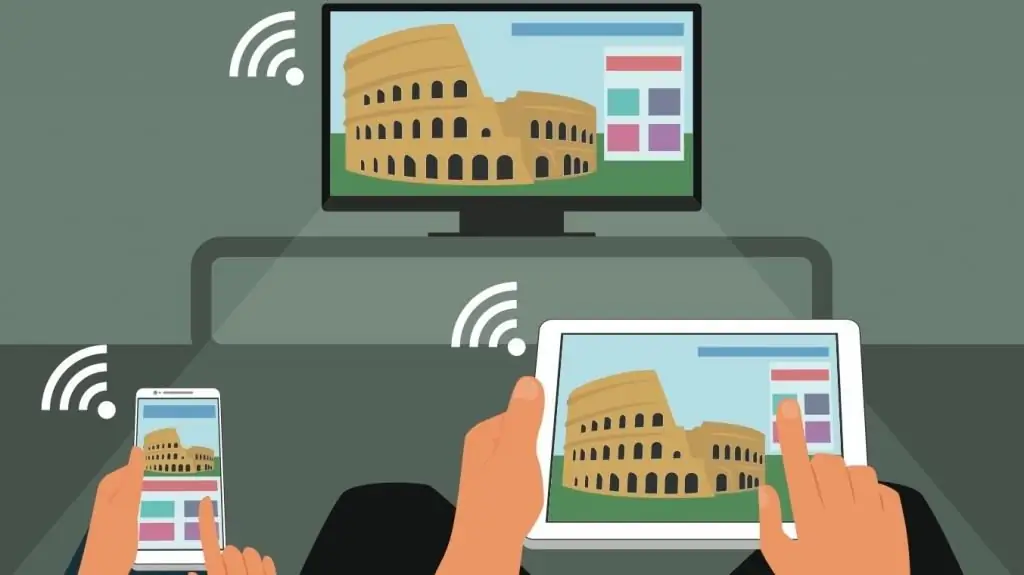
Untuk menghubungkan ponsel Anda ke Smart TV, pertama-tama Anda harus menghubungkan ponsel cerdas dan TV Anda ke jaringan Wi-Fi. Kemudian temukan aplikasi khusus dari pengembang di menu perangkat, yang memungkinkan untuk dengan mudah menyinkronkan gadget dari pabrikan yang sama. Misalnya, TV Samsung menggunakan program AllShare, di perangkat Philips Anda dapat menemukan folder bernama Philips MyRemote, di Sony fungsi ini disajikan dengan nama VAIO Media Server, dan di LG adalah Smart Share.
Pemilik gadget Apple akan datang untuk menyelamatkan dengan dekoder khusus Apple TV yang dilengkapi dengan fungsi AirPlay.
Fitur program standar
Tentu saja, produsen tidak hanya bekerja keras untuk mengembangkan aplikasi ini. Semuanya secara signifikan memperluas kemampuan sinkronisasi biasa TV dan perangkat seluler. Dengan bantuan program ini, seluruh proses sinkronisasi otomatis, semua file diformat ulang ke dalam format yang sesuai untuk diputar di layar besar, sehingga kualitas gambar meningkat secara signifikan.
Koneksi dalam hal ini semudah dan sesederhana mungkin. Misalnya, bagaimana cara menghubungkan ponsel Anda ke LG TV? Sambungkan ke jaringan bersama di kedua perangkat, lalu luncurkan folder Smart Share. Itu saja, sekarang Anda dapat mencoba semua fungsi TV Anda. Dalam hal ini, smartphone dapat digunakan sebagai remote control. Dan jika Anda membuat koneksi sebaliknya, maka menggunakan remote control TV Anda bisaakan membuka folder di ponsel Anda.
Cara terhubung tanpa router
Hampir semua perangkat modern, baik ponsel maupun TV, memiliki fitur tambahan yang disebut Wi-Fi Direct. Program ini memungkinkan perangkat untuk berkomunikasi secara langsung satu sama lain tanpa bantuan router.
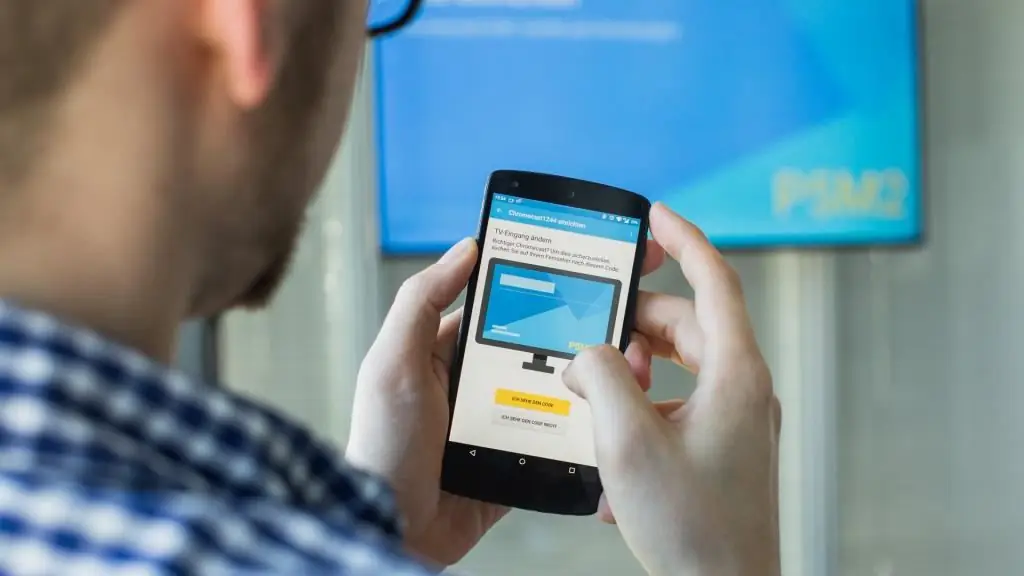
Bagaimana cara mengontrol Smart TV melalui ponsel dengan fitur ini?
- Dalam menu telepon, temukan tab "jaringan nirkabel", lalu sub-item "Wi-Fi Direct" dan luncurkan.
- Kemudian masuk ke menu Smart TV, cari "jaringan" dan jalankan fungsi yang sama.
- Pada titik ini, TV akan melihat semua perangkat yang tersedia untuk koneksi. Temukan ponsel Anda di antara mereka dan pilih.
- Akhirnya, setujui permintaan yang diterima di ponsel cerdas Anda dan mulai gunakan fungsi yang dikuasai.






